Date le caratteristiche dei vari providers internet e la dinamicità dell’assegnazione degli IP pubblici è sempre valido poter accedere da remoto alla vostra rete attraverso la creazione di un hostname dedicato. Per i motivi più disparati, fra tutti, per esempio, il controllo e l’impostazione di un decoder enigma2, il circuito chiuso video della vostra residenza e tanto altro.
Andiamo quindi a vedere come si opera in pochi semplici passaggi alla portata di tutti.
FASE PREPARATORIA
Tenere a portata di mano l’indirizzo IP della nostra linea ADSL/FIBRA ; possiamo ricavarlo facilmente utilizzando il link seguente: Rintracciare il proprio IP > LINK
Eseguire è il port forwarding per la porta o le porte che utilizzeremo; possiamo controllare il corretto inoltro della porta (se aperta è OK) utilizzando il servizio disponibile in basso.
Controllo porta aperta > LINK
Iscrizione servizio NO-IP
Per configurare NO-IP dovremo prima di tutto iscriverci gratuitamente al servizio, utilizzando il seguente link.
Iscrizione NO-IP GRATIS LINK
Creazione Hostname
Per poter configurare un DDNS dovremo creare un Hostname, un indirizzo web a cui far puntare tutti i servizi presenti sulla nostra linea (ne basta uno per la nostra casa, tutti punteranno a quello). Utilizziamo il menu DNS Dinamico > CREA HOSTNAME
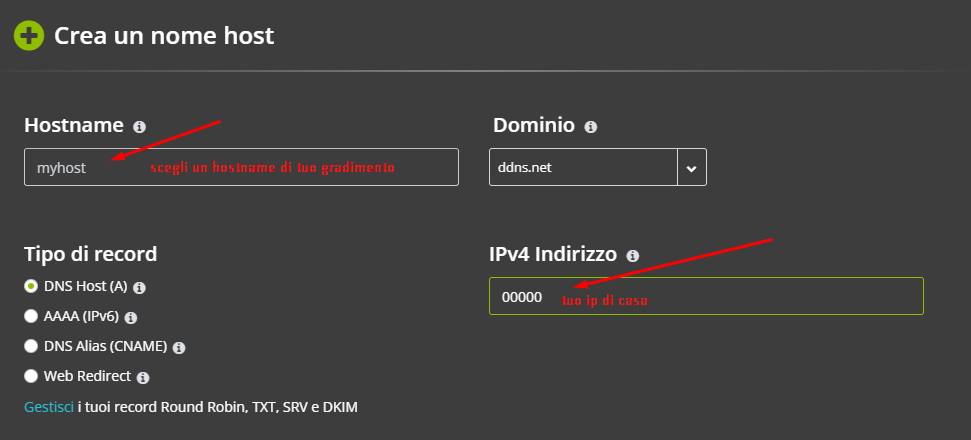
In Hostname inseriamo un nome a piacere, in Domain scegliamo il dominio (va bene qualsiasi dominio presente nel menu a tendina).Record Type A va bene lasciare questo “type” e clicchiamo su Add Hostname ( aggiungi ).
Formato dominio DDNS
Se vogliamo accedere ad un servizio DA REMOTO l’indirizzo da usare è il seguente:
http://hostname.dominio:porta/
Le prime due voci dell’indirizzo (hostname e dominio) sono quelle configurate su No-IP, la porta invece dipende dal servizio configurato sulla nostra rete ( relative al port-forwarding operato in precedenza ).
Aggiornamento IP su DDNS
Se il nostro indirizzo IP cambia, NO-IP verrà istruito dal nostro “router” a “capire” di dover cambiare IP al nostro Hostname. Per IMPOSTARE questa istruzione dovremo andare a Configurare No-IP sul modem/router di casa il router in questo modo:
-scegliamo NO-IP nel menu Fornitore Servizio
-in Dominio registrato inseriamo l’Hostname creato su NO-IP
-in Username e Password le credenziali d’accesso a NO-IP
-clicchiamo su Aggiungi.
NB: La procedura è identica su qualsiasi router, cambia poco tra un modello e l’altro. Ad ogni interruzione di corrente o interruzione temporanea della linea ADSL/FIBRA (con assegnazione di un nuovo IP dinamico) il router/modem comunicherà a No-IP il nuovo indirizzo IP, rendendolo subito raggiungibile dall’esterno.


























